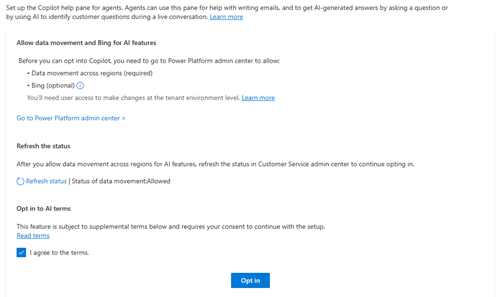Správa funkcí Copilot v aplikaci Customer Service
Copilot v Customer Service poskytuje asistenci umělé inteligence v reálném čase, která agentům pomáhá automatizovat časově náročné úkoly, aby efektivně řešili případy a řešili problémy rychleji, aby mohli poskytovat hodnotu zákazníkům.
Když zapnete funkce Copilot, agenti mohou v aplikaci Customer Service workspace provádět následující akce:
- Odpovídání na otázky
- Vytvořit e-mail
- Návrh odpovědi na chat
- Shrňte případ a rozhovor
Aby však agenti mohli používat tyto funkce v centru služeb zákazníkům a vlastních aplikacích, musíte provést kroky v části Povolení funkcí Copilota.
Poznámka:
Shrnutí konverzací je k dispozici pro použití pouze v Customer Service workspace.
Požadavky na licenci
- Licence Dynamics 365 Customer Service Enterprise pro funkce shrnutí případů, pokládání otázky, vytváření konceptů e-mailů a analýzu kopilota.
- Licence doplňku Customer Service (chat, digitální zasílání zpráv nebo hlas) pro funkce návrh odpovědi na chat a shrnutí konverzací.
Předpoklady
Máte roli Správce systému.
Regionální dostupnost a pohyb dat
Možnost povolení funkcí AI Copilota je k dispozici ve výchozím nastavení zákazníkům s prostředím v geografické oblasti USA, Austrálie, Indie nebo Spojeného království pro zpracování a ukládání dat. Pro Evropu je přesun dat pro funkce kopilota ve výchozím nastavení povolen. Ve všech ostatních oblastech zapněte přesun dat mezi regiony v centru pro správu Power Platform, než se budete moci přihlásit k používání Copilot.

Odpovídání na otázky, psaní e-mailu a shrnutí případů a konverzací jsou obecně dostupné funkce pouze v oblasti Severní Ameriky. Tyto funkce jsou ve zbývajících podporovaných oblastech ve verzi Preview. Více informací: Dostupnost podle oblastí.
Podporované jazyky
Informace o podporovaných jazycích Copilota viz Podporované jazyky pro AI analýzu a přehledy v Customer Service.
Sdílení dat pro funkce kopilota
Sdílení dat pro funkce kopilota Dynamics 365 můžete zapnout v aplikace centra pro správu Power Platform. To umožňuje společnosti Microsoft zachycovat a ručně kontrolovat zákaznická data, mimo jiné včetně vstupů, výstupů a související telemetrie v přirozeném jazyce uživatelů za účelem vytváření, zlepšování a ověřování funkcí, služeb, modelů strojového učení a souvisejících systémů společnosti Microsoft pro funkce AI Dynamics 365 a Power Platform Copilot. Zákaznická data nepoužíváme k trénování základních modelů služby Azure OpenAI Service.
Další informace: Nastavení tenanta a Časté dotazy týkající se volitelného sdílení dat pro funkce Copilot AI v Dynamics 365 a Power Platform
Chcete-li pokračovat v nastavení Copilota, přihlaste se
V centru pro správu Customer Service, podokně nápovědy Copilot nebo stránce Souhrny aplikace zobrazí následující zprávu a odkazy:
Pokud se nacházíte v oblasti, kde funkce Copilot nejsou ve výchozím nastavení dostupné, nebo pokud se chcete odhlásit z používání Copilot, zobrazí se chybová zpráva k zapnutí přesunu dat mezi oblastmi.
Odkaz na aplikaci centra pro správu Power Platform, která umožňuje pohyb dat napříč oblastmi.
Stav přesunu dat.
Odkaz na kontrolu smluvních podmínek. Chcete-li pokračovat v nastavení, můžete vybrat Přihlásit se.
Odhlášení používání funkcí Copilota
V centru pro správu Customer Service můžete odhlásit funkce kopilota na stránce Podokno nápovědy Copilota nebo Souhrny. Po odhlášení aplikace vymaže trénovací data. Pokud chcete funkce znovu používat, musíte souhlasit s podmínkami použití a přihlásit jejich použití.
Zpřístupněte Copilota agentům
Aby agenti mohli používat funkce kopilota v Customer Service workspace, musíte funkce kopilota zapnout v profilech prostředí agentů. Ve výchozím nastavení mohou agenti přidaní do předdefinovaných profilů prostředí agentů používat funkce Copilot.
Pokud chcete omezit funkce, které mohou agenti používat, můžete vytvořit vlastní profil prostředí agenta a zapnout požadované funkce. Poté můžete přiřadit vlastní profil agentům. Pro centrum Customer Service, když tuto funkci zapnete, je dostupná všem agentům.
Chcete-li přidat funkce Copilot do profilu agenta, proveďte následující kroky:
Přejděte na Profily prostředí agentů pomocí jedné z následujících možností navigace:
- Prostředí agenta>Pracovní prostory
- Podokno nápovědy Copilot>Přístup agenta>profily prostředí agenta
Vyberte požadovaný profil prostředí agenta.
V podokně produktivity zapněte přepínač podokno nápovědy Copilot, aby agenti mohli používat funkce Copilot, jako je navrhování odpovědi, pokládání otázky a psaní e-mailu v podokně produktivity.
V části Funkce umělé inteligence Copilot vyberte upravit a pak vyberte požadované funkce Položit otázku, Skenovat konverzaci se zákazníka a navrhnout odpověď, Napsat e-mail, Shrnutí případu, Shrnutí živé konverzace, které chcete pro tento profil zapnout.
Poznámka:
Musíte zapnout podokno nápovědy Copilot k zapnutí funkcí Položit otázku, Naskenovat konverzaci se zákazníkem a navrhnout odpověď, Napsat e-mail.
Zaznamenání interakcí agenta s Copilot
Na konfiguračních stránkách Souhrny a Podokno nápovědy Copilot můžete vybrat Přepisy záznamů interakce agentů s Copilotem, akce agentů a zpětná vazba agentů na návrhy umělé inteligence k zaznamenání a pochopení toho, jak agenti komunikují s funkcí Copilot a jak si Copilot vede v podpůrné organizaci. Agenti mohou také sdílet zpětnou vazbu o akcích nástroje Copilot, což pomáhá nástroji Copilot fungovat lépe. Můžete si také stáhnout a použít data k analýze zdrojů znalostí a vytváření zpráv o využití.
Přiřazení rolí a oprávnění
Pouze uživatelé s rolí zástupce oddělení služeb zákazníkům mohou používat pouze funkce kopilota hned od začátku. Proto se ujistěte, že uživatelé s vlastními rolemi mají následující oprávnění:
- prvCreatemsdyn_copilotinteraction
- prvAppendmsdyn_copilotinteraction
- prvCreatemsdyn_copilotinteractiondata
- prvReadmsdyn_copilotinteraction
- prvReadmsdyn_copilotinteractiondata
- prvWritemsdyn_copilotinteractiondata
- prvAppendTomsdyn_copilotinteractiondata
- prvCreatemsdyn_copilotinteractiondata
- prvReadmsdyn_copilotagentpreference
- prvCreatemsdyn_copilotagentpreference
- prvWritemsdyn_copilotagentpreference
- prvReadmsdyn_appcopilotconfiguration
- prvReadmsdyn_agentcopilotsetting
- prvReadmsdyn_aimodel
- prvReadmsdyn_aitemplate
- prvReadmsdyn_copilotsummarizationsetting
- prvReadmsdyn_conversationinsight
- prvWritemsdyn_copilottranscriptdata
- prvAppendTomsdyn_copilottranscriptdata
- prvReadmsdyn_copilottranscriptdata
- prvCreatemsdyn_copilottranscriptdata
- prvWritemsdyn_copilottranscriptdata
- prvAppendmsdyn_copilottranscriptdata
- prvIntelligenceUsage: Toto oprávnění je vyžadováno pro přístup k souhrnu případu Copilot. Ve výchozím nastavení je toto oprávnění k dispozici pro výchozí role zabezpečení. Ujistěte se, že vaši uživatelé mají Různá oprávnění>prvIntelligenceUsage přiřazena k požadovaným vlastním rolím zabezpečení.
- prvReadOrganizationSetting
- prvReadmsdyn_panetabconfiguration
- prvReadmsdyn_paneconfiguration
- msdyn_appconfiguration
- msdyn_panetoolconfiguration
Další informace: Role zabezpečení a oprávnění
Další kroky
Zapnutí souhrnů případů a konverzací Copilot
Zapnutí podokna nápovědy Copilot
Zobrazení souhrnu případu Copilot na vlastních formulářích případu
Viz také
Použití funkcí Copilot
Nejčastější dotazy k odpovědné umělé inteligenci pro funkce kopilota
Časté dotazy pro Copilot v aplikaci Customer Service